blue lagune


| PINUCCIA | CLAUDIA | TATI | MARY LOU | KLEINE HEXE |
|---|---|---|---|---|

 |
/ | / |  |
 |
|
Dieses Tutorial ist für PSP X6 geschrieben. Geht aber auch mit einer anderen
Version. DAS COPYRIGHT DES TUTORIALS & DES MATERIALS LIEGT GANZ ALLEINE BEI MIR. DAS COPYRIGHT DER TUBE UNTERLIEGT LAGUNA ZU FINDEN BEI PICS FOR DESIGN BITTE RESPEKTIERT DAS. DANKESCHÖN !! |
| Zubehör und Material |
|
1 Tube deiner Wahl (vorzugsweiße liegend oder sitzend) 1 misted Porträt Tube 1 Meeres Hintergrundbild, Landschaft oder City  |
| Filter und Instruktionen |
 Graphics Plus - Cross Shadow Screenworks - Dot Screen  Die PSP-Selections Dateien, kopiere in deinen Auswahl Ordner. |
Vordergrundfarbe = VGF
Hintergrundfarbe = HGF
Farbverlauf = FV
Zauberstab = ZST
| PUNKT 1 |
|
Öffne dir als erstes die beiden Masken, danach ein neues transparentes Blatt mit 950 x 550 px und suche dir eine helle
dezente VGF  aus deinem Tube heraus und eine dazupassende andersfärbige dezente HGF  . .Hier ein paar Beispiele       Fülle dein Blatt mit folgenden Farbverlauf 
|
| PUNKT 2 |
Gehe auf Einstellen – Unschärfe – Strahlenförmige Unschärfe, mit
dieser Einstellung
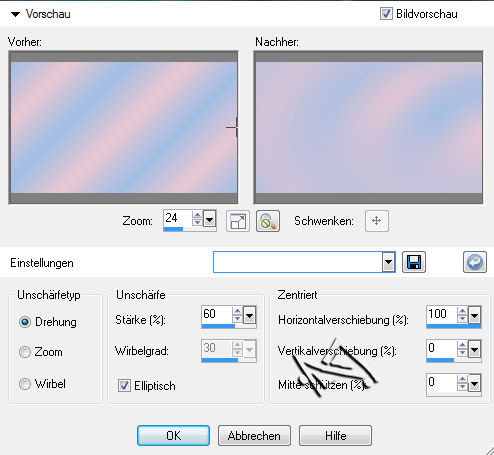
|
| PUNKT 3 |
Kopiere dir nun das Tube »LA_RADIANT WHITE« und
füge es als neue Ebene in dein Bild ein. Effekte – Bildeffekte –
Versatz, mit diesen Werten
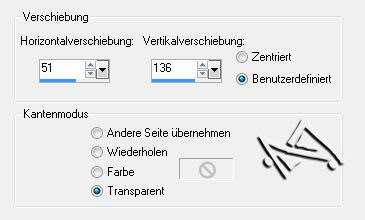
Mischmodus auf Unterbelichten stellen. |
| PUNKT 4 |
|
Suche dir nun einen der Meeres Hintergründe aus,
oder nimm deinen Eigenen, falls bei deinem eigenen HG nötig (Bild – Größe
ändern, verkleinern auf ca. 600 - 550 px in der Höhe). Kopieren und als neue Ebene in dein Bild einfügen. Auswahl – Auswahl laden/speichern – Auswahl aus Datei laden, suche dir »LA_BL« heraus und drücke die Entf-Taste. Auswahl aufheben. |
| PUNKT 5 |
Neue Rasterebene hinzufügen, mit deiner HGF füllen. Einstellen
– Helligkeit und Kontrast – Helligkeit/Kontrast, mit diesen Werten
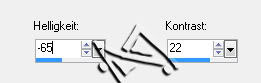
Variiert natürlich je nach Farbgebung. Ebenen – Neue Maskenebene – Aus Bild 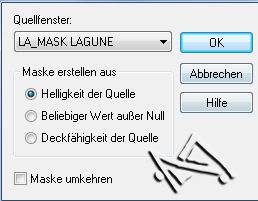
Ebenen – Zusammenführen – Gruppe zusammenfassen. Effekte – Graphics Plus – Cross Shadow, Standard Einstellung oder so wie es dir gefällt. Mischmodus auf Überbelichten stellen. |
| PUNKT 6 |
Kopiere dir das Tube »LA_WATER« und füge es als
neue Ebene in dein Bild ein, verschiebe es ziemlich nach unten, siehe Bild

|
| PUNKT 7 |
Kopiere dir nun das Tube »LA_SINEDOT«, verschiebe
es etwas nach rechts, siehe Bild

|
| PUNKT 8 |
Jetzt das Tube »LA_WATERFALL misted 1« kopieren
und als neue Ebene einfügen, ziemlich knapp an den rechten Rand schieben

|
| PUNKT 9 |
Neue Rasterebene hinzufügen und mit deiner HGF füllen.
Ebenen – Neue Maskenebene – Aus Bild

Ebenen – Zusammenführen – Gruppe zusammenfassen. Mischmodus auf Multiplikation stellen. Sollte es bei dir zu dunkel sein, einfach einwenig transparenter stellen. Effekte – Kanteneffekte – Nachzeichnen. |
| PUNKT 10 |
|
Öffne dir das Tube »LA_PALM DUO misted« Bild –
Größe ändern, verkleinern auf eine Höhe von 550 px. Einstellen – Schärfen – Scharfzeichnen. Kopieren und als neue Ebene in dein Bild einfügen, nach rechts verschieben, siehe Bild 
|
| PUNKT 11 |
Nun das Tube »LA_SAND« kopieren und in die rechte
untere Ecke verschieben, siehe Bild

|
| PUNKT 12 |
Suche dir nun einer der Muschel Tuben heraus. Kopieren und als neue Ebene in
dein Bild einfügen, Bild – Größe ändern
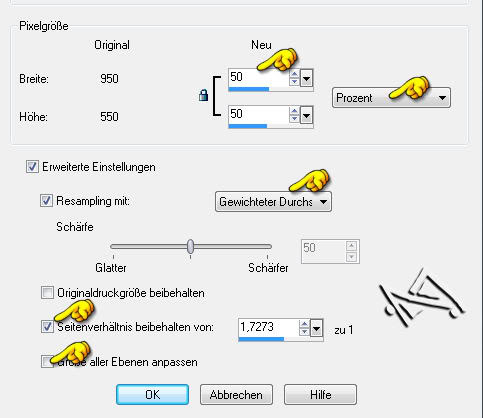
Scharfzeichen. Auswahl – Alles auswählen …. Auswahl – Schwebend …. Auswahl – Ändern – Randschärfe – Pixelanzahl 40 …. Auswahl – Umkehren, die Entf-Taste drücken …. Auswahl aufheben. Ebenfalls in die rechte untere Ecke verschieben 
|
| PUNKT 13 |
Öffne dir jetzt dein Tube (liegend bzw. sitzend) verkleinern
nach Bedarf, ca. so um die 20 - 60%, variiert je nach Tube. Scharfzeichnen und kopieren, setzte es auf
den Sand, siehe Bild

Wenn du möchtest kannst du unterhalb der Tube noch einen Schatten setzen, bei mir war er dabei. (am besten mit Eye Candy 5: Impact - Perpective Shadow) |
| PUNKT 14 |
Kopiere dir nun das Tube »LA_WATERFALL misted 2«
und füge es als neue Ebene ein. Nach links verschieben, siehe Bild

|
| PUNKT 15 |
Öffne dir nun dein misted Porträt Tube, nach
Bedarf verkleinern ca. so um die 80 - 50% kommt natürlich auf die Größe
deines Tubes an. Danach Scharfzeichnen und kopieren. Als neue Ebene in dien
Bild einfügen. Nach links verschieben.

Sollte bei dir die darunterliegende Ebene zu sehr durch das Porträt Tube durchscheinen, sprich Kopfbereich, einfach Tube duplizieren und die Transparenz ca. auf 50 - 80 stellen |
| PUNKT 16 |
Sollte bei dir die darunterliegende Ebene zu sehr durch das Porträt Tube
durchscheinen, sprich Kopfbereich, gehe einfach auf die Wasserfall Ebene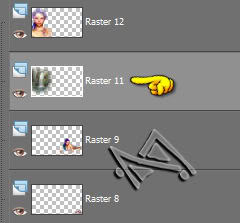
Aktivere danach dein Freihandauswahlwerkzeug und übernimm folgende Einstellung 
Ziehe nun in den Bereich wo zu viel durchschimmert eine Auswahl 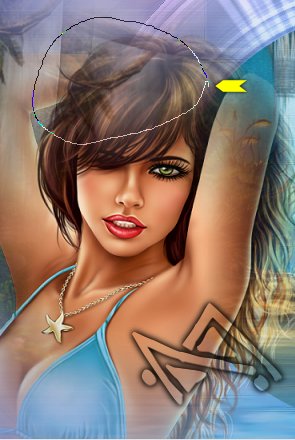
Einstellen – Unschärfe – Gaußscher Weichzeichner, stelle den Radius auf 5. Auswahl aufheben. |
| PUNKT 17 |
|
Wen dir dein Bild nun so gefällt wie es ist, gehe auf Bild – Rand hinzufügen, 1
Pixel in Schwarz, 7 px in der HGF oder VGF ist dir überlassen. Mit dem
Zauberstab markieren (Randschärfe und Toleranz stelle auf 0) Effekte –
Screenworks – Dot Screen. Auswahl aufheben.
|
| PUNKT 18 |
Rand hinzufügen, 1 Pixel in Schwarz, 15 PX in der VGF oder HGF ist dir
überlassen. Mit dem Zauberstab markieren. Effekte – Graphics Plus – Cross
Shadow, Standard Einstellung oder so wie es dir gefällt. Auswahl – Umkehren.
Effekte – 3D Effekte – Schlagschatten
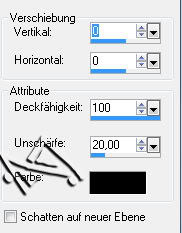
Auswahl aufheben. |
| PUNKT 19 |
|
Kopiere dir nun das Tube »LA_WATER FRAME« und füge
es als neue Ebene in dein Bild ein. Rand hinzufügen, 1 Pixel in Schwarz,
danach setze dein Wasserzeichen und dein Copy Vermerk auf das Bild und du
hast es geschafft. Entweder als .jpg oder.png abspeichern. ^^
|
Ich hoffe das Tutorial hat dir gefallen und das basteln, Spaß gemacht.
